小米系统刷机教程
- 时间:2015年04月02日 15:12:57 来源:魔法猪系统重装大师官网 人气:19464
MIMU手机刷机方法,mb525小米系统刷机教程
小米手机刷机可以分为:OTA无线升级;升级包本地升级;完整包本地升级;刷入其他系统ROM;其他系统下的刷机操作(非MIUI系统刷回MIUI或其他系统)。下面我将会给大家详细图解每一种刷机方式。
(系统更新可以在桌面菜单中点击选择)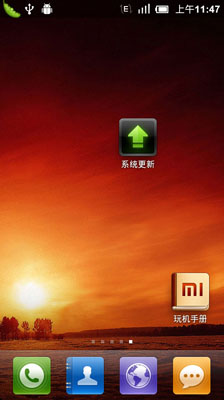
-------------------------------------------------------------------------------------------------------------------------------------------------
OTA升级
每周五都是小米的橙色星期五,因为小米手机开发版会迎来每周一次的例行更新,修复之前的bug,新增更实用的功能。那么如何进行OTA升级操作呢?
| 1,每周五下午(特殊情况除外),小米手机会接到OTA升级通知。 | 2,如果你比较心急,可以点击“系统更新”,会显示新版本的消息。 |
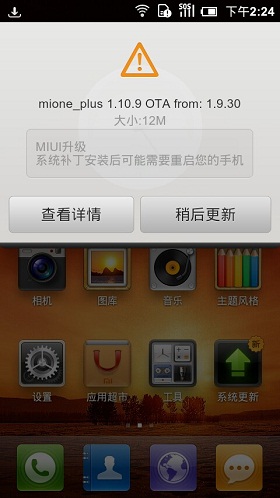 | 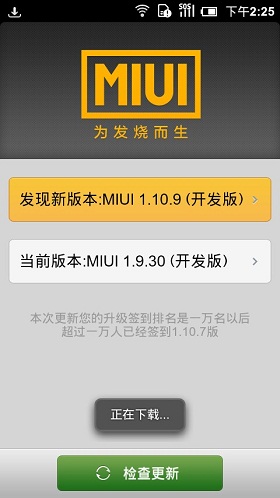 |
| 3,点击进入,开始下载过程,完成后,显示如下界面。 | 4,点击“立即更新”,弹出如下对话框,点击“”开始升级“按钮。 |
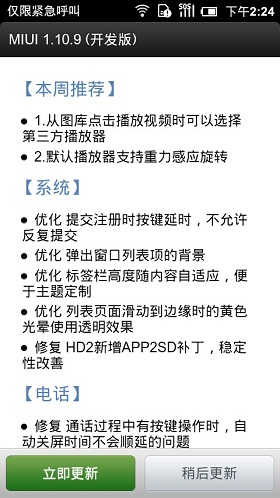 | 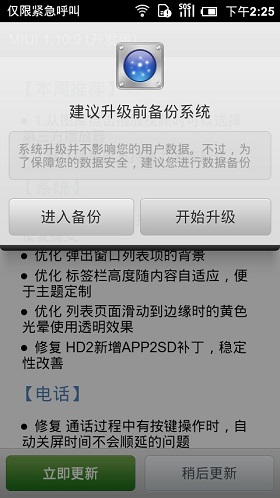 |
| 5,升级过程大约持续45秒,升级完成后出现如下对话框。 | 6,点击“重启进入新系统”,在新对话框中点击确定。 |
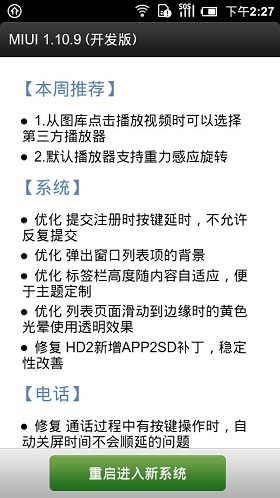 | 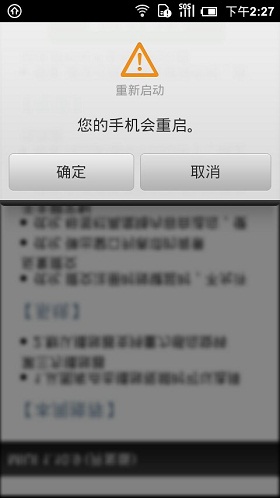 |
| 7,重启进入新系统,会提示您刷机成功。 | 8,点击进入后可以了解本次更新的详情。 |
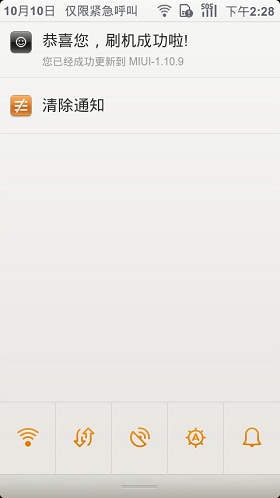 | 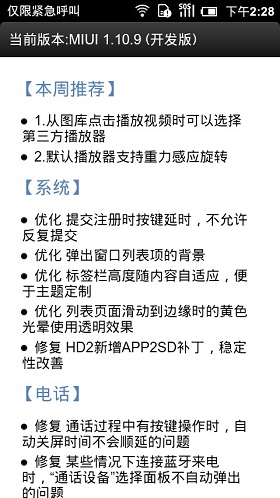 |
-------------------------------------------------------------------------------------------------------------------------------------------------
升级包本地升级
有时候没有无线网络,包月流量不够用,怎么办呢?没有关系,我们可以使用完整包,升级包(升级包下载请访问www.xiaomi.com)在本地进行升级。
| 1,在“系统更新”内点击菜单键,显示如下窗口。 | 2,点击“选择安装包”后在新的界面中选择您所需要升级版本的升级包。 |
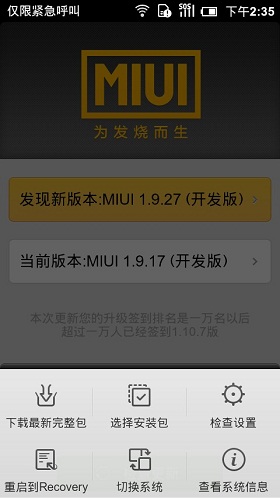 | 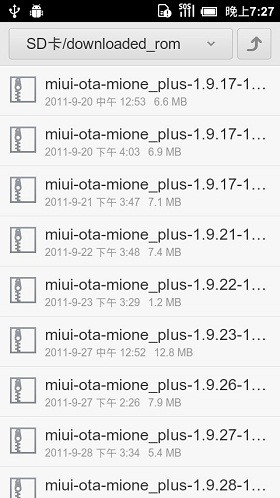 |
| 3,在弹出的新界面中,点击“立即更新”。 | 4,在对话框中点击“开始升级”,进入升级过程。 |
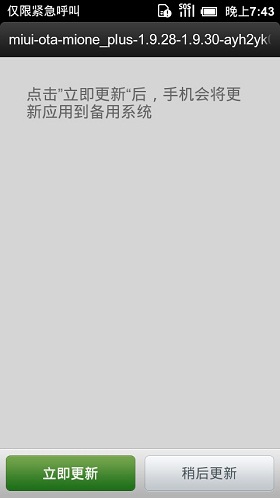 | 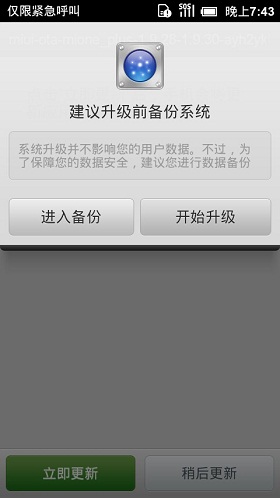 |
| 5,更新过程结束后,点击重启进入新系统。 | 6,确认保存未保存的数据,点击“确定”。 |
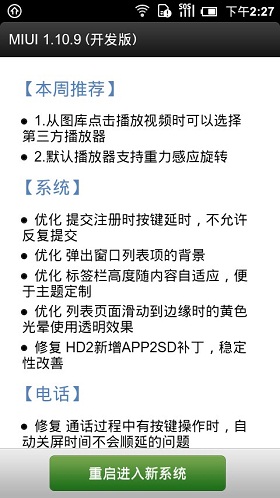 | 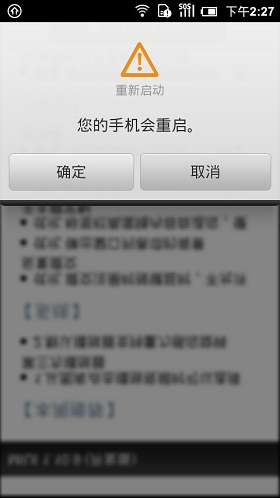 |
| 7,重启进入新系统,提示您刷机成功啦! | 8,点击通知,会显示本次更新的具体内容。 |
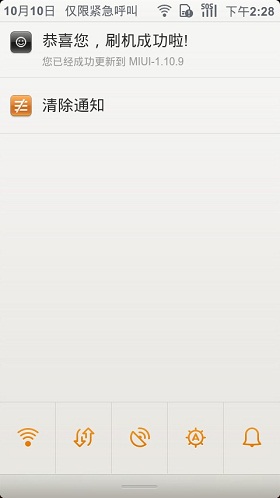 | 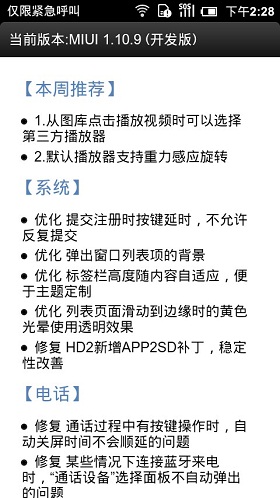 |
-------------------------------------------------------------------------------------------------------------------------------------------------
无线下载完整包升级
如果您多次未进行OTA升级,当您进行升级操作的时候,系统会提示无法升级,这时候您就需要用到无线下载完整包升级的功能了。
| 1,在“系统更新”内点击菜单键,选择“下载最新完整包”。 | 2,在显示的新界面中点击“下载完整包”。 |
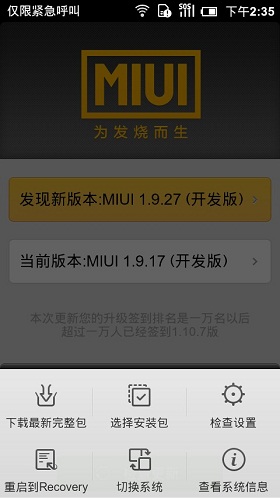 | 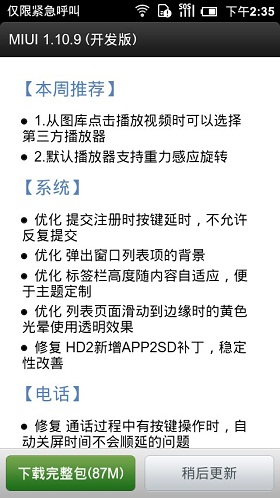 |
| 3,下载过程大约5分钟,下载过程在后台进行,不影响其他操做。 | 4,在新的对话界面中的点击“立即更新”。 |
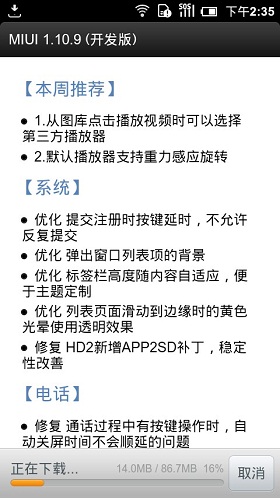 | 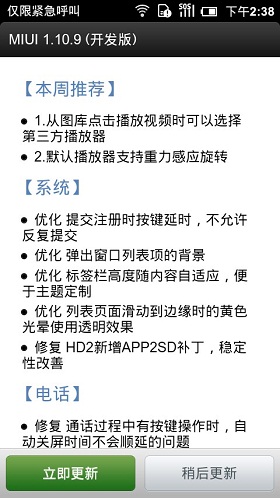 |
| 5,在新的对话框中选择“开始升级”。 | 6,整个升级过程大约持续2分钟,完成后点击“重启系统”。 |
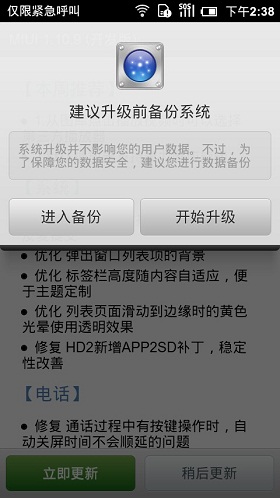 | 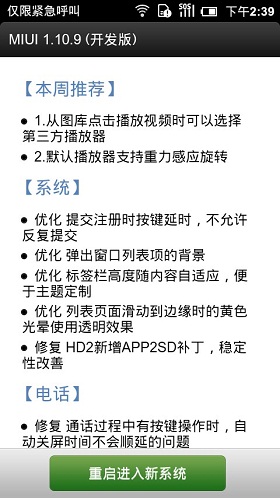 |
| 7,确认保存未保存的数据,点击“确定”。 | 8,大功告成,刷机成功,进入新系统。 |
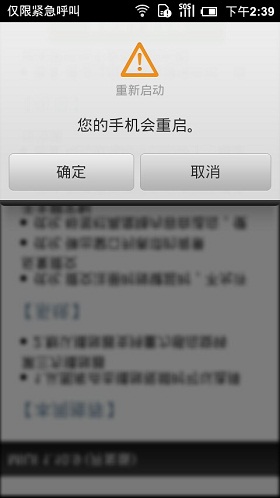 | 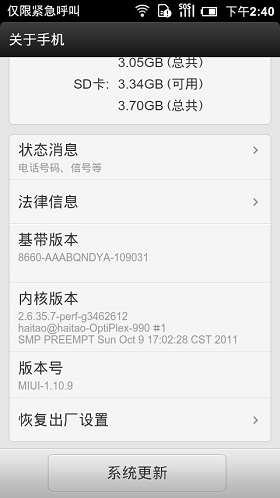 |
-------------------------------------------------------------------------------------------------------------------------------------------------
刷入其他系统
小米作为一款发烧友手机,当然支持的系统很广泛啦,什么原生Android,什么点心OS,当然还有广大发烧友自己DIY的ROM。那么怎么刷入这些系统呢?没关系,我来告诉你。
| 1,在“系统更新”内点菜单键,点击“选择安装包”。 | 2,在文件浏览界面选择您所 想刷入的ROM。 |
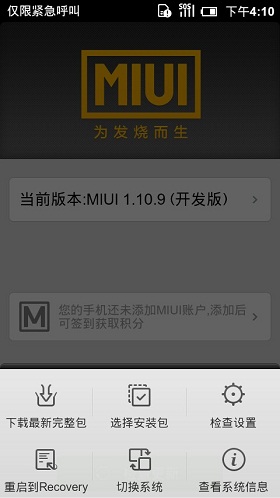 | 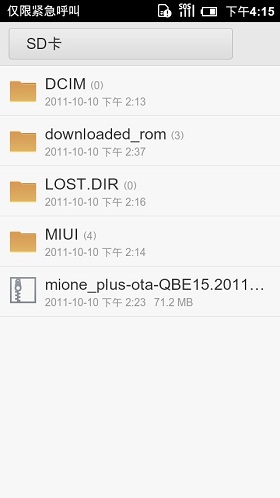 |
| 3,选择后会出现如下提示,点击“立即更新”。 | 4,在新的对话框中点击“开始 升级”。 |
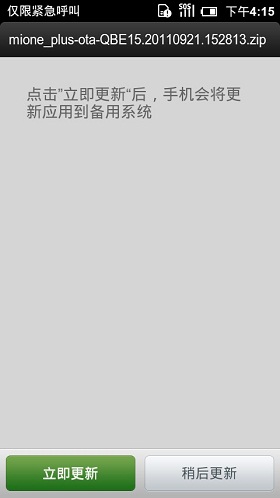 | 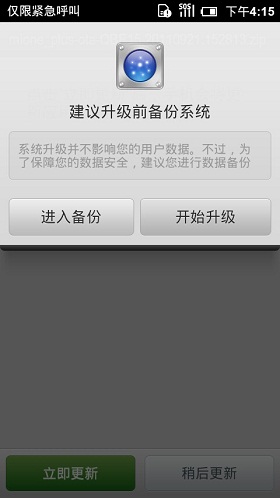 |
| 5,整个过程在后行,不影响您的其他工作。 | 6,升级过程完成后点击“重启进入新系统” |
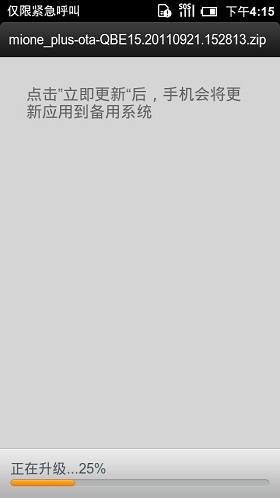 | 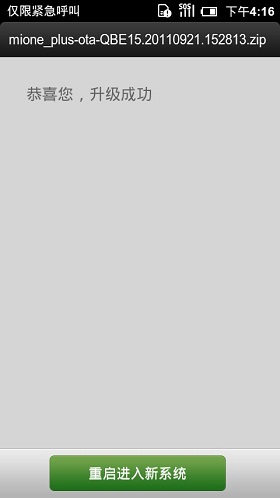 |
| 7,点击“确定”前请保存未完成的工作。 | 8,大功告成,成功进入新系统(以原生为例)。 |
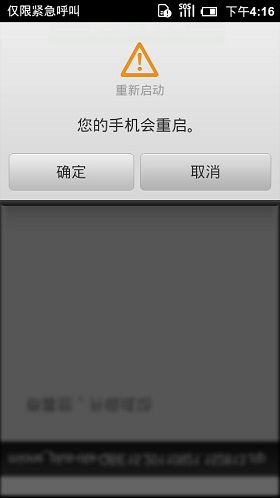 |  |
那么如何在其他系统下进行刷机呢?请看下面
-------------------------------------------------------------------------------------------------------------------------------------------------
2011-10-12 17:33 上传
下载附件 (2.31 KB)
其他系统下的刷机操作
当你在其他系统下,没有类似于小米手机内置的升级刷机功能,该如何操作呢?其他系统下如何刷回MIUI呢?我会为大家图解recovery下的刷机方式。在刷机开始前我们需要先将需要刷入的ROM更名为update后直接拷入存储卡内(切记非二级文件夹,假设存储卡在电脑中为盘“H”,update文件应该为h:/update.zip),然后将手机关机。
| 1,摁音量键“+”和电源键进 入Recovery界面。 | 2,选择你所需要的语言后选择“清除数据”。 |
 | 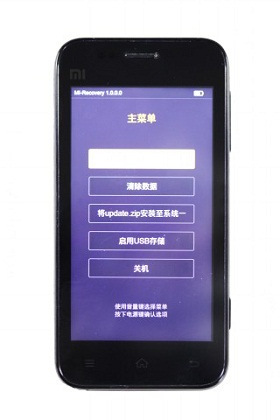 |
| 3,选择清除“所有数据”,摁下电源键确认。 | 4,摁下电源键选择“确认”选项,清除数据。 |
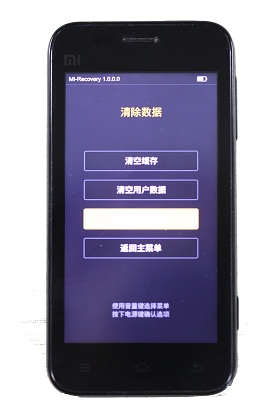 | 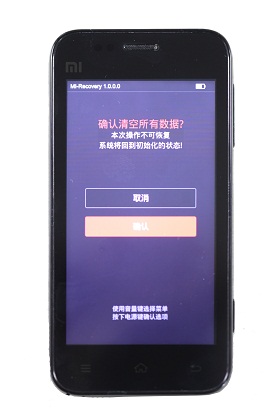 |
| 5,该操作会清除ROM内相关数据,请做好备份。 | 6,进入Recovery,选择“将update.zip安装至系统一”。 |
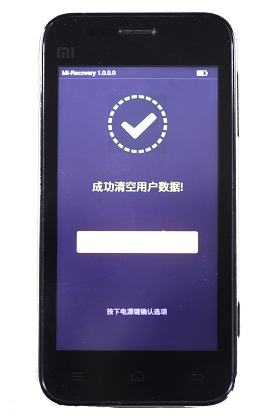 | 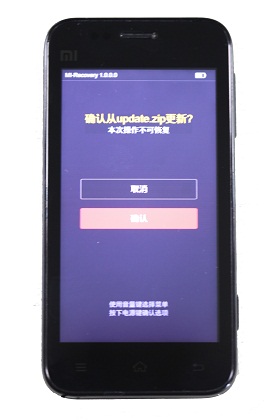 |
| 7,点击“确定”后系统进行刷机。 | 8,进入“重启”,选择“重启进入系统一”。 |
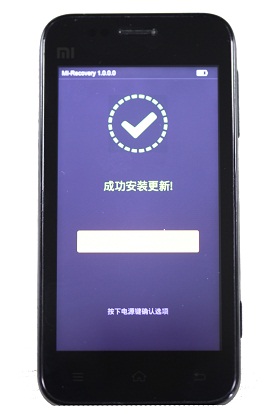 | 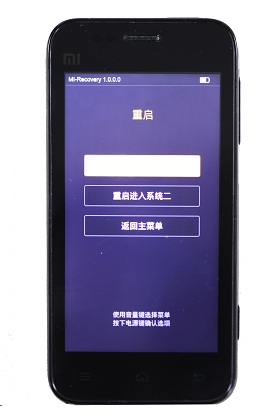 |
-------------------------------------------------------------------------------------------------------------------------------------------------
F&Q
1,下载ROM时,应该下载升级包还是完整包?
完整包:适用于从其他ROM刷成MIUI的用户。
升级包:适用于已经安装MIUI的用户,使用升级包可快速升级。注意选择正确的升级包,如从1.3.5版本升级,则应下载1.3.5版本对应的升级包。
如升级包升级出现问题,也可以使用完整包升级(无需wipe数据)。
-------------------------------------------------------------------------------------------------------------------------------------------------
2,小米手机系统固件如何每周升级及开发版、稳定版的说明。
与其他手机系统固件不同,小米手机的系统固件会采用每周升级的方式推出新的版本,在新的版本中会增加非常多的功能,以及修改用户提出的各种问题或存在的Bug,每次的OTA更新都会包含硬件驱动的优化以及操作系统的优化、软件应用的优化,并且小米手机的系统固件是以用户需求为出发点,根据用户的意见来研发新的版本。
小米手机的系统固件分为两种,一种是开发版,每周升级,我们会在每周五发布公告;第二种是稳定版,不定时推出。
所有米粉可以根据自己的需求选择下载喜欢的版本!
两者区别:
1.稳定版将着重于稳定性,其中正式版的OTA升级周期约为一个月一次,RC版本根据bug修复情况择时提供更新,具体见相应公告
2.开发版将着重于尝鲜和快速更迭,OTA升级周期仍为每周一次
3.开发版一般经过大约一个月的开发期(期间重点是新功能和较大的功能修复)和稳定期(期间不开发新功能)后转为稳定版提供下载
4.稳定版之“稳定”是相对于开发版而言,并非传说中的“绝对稳定”,其完善过程离不开大家长期的支持与帮助
注意事项:
1.两个版本均分别支持OTA升级,但不支持相互升级(稳定版无法OTA到开发版,反之亦然)
2.需要从开发版刷到稳定版或从稳定版刷到开发版的,请wipe数据(注意备份重要数据)后刷入相应完整包即可
-------------------------------------------------------------------------------------------------------------------------------------------------
3,升级中所产生的流量问题。
系统OTA升级和建议在wifi状态下升级,所产生的流量具体资费请参照运营商,为了节省流量,建议在“系统更新”内设置“仅在WLAN下检查更新”为“开”,这样升级操作只会在WLAN环境下进行,不会使用数据流量。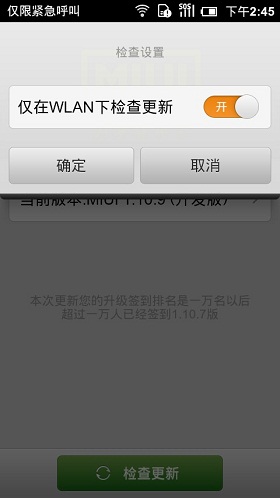
-------------------------------------------------------------------------------------------------------------------------------------------------
4,如何从其他系统返回MIUI?
想要从其他系统再返回MIUI,需要进入Recovery后,清空所有数据,然后选择重启手机,内有两个重启选项,选择非最近的选项,之后就可以返回到MIUI了。
-------------------------------------------------------------------------------------------------------------------------------------------------
5,刷机注意事项。
小米无锁,只要保持电量充足,其他都不是问题。
小编测试后,本教程有效,刷机的感觉那可不是一般的好啊!
智能手机,刷机也是一大乐趣!









